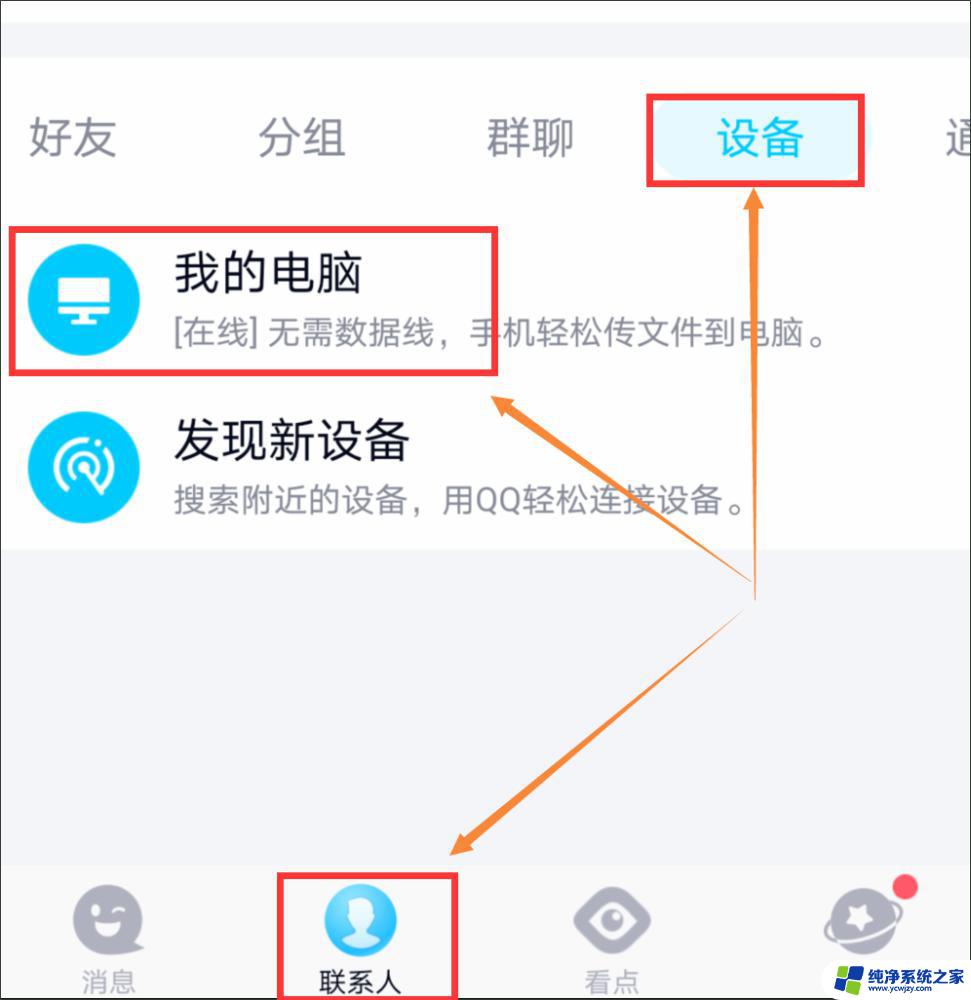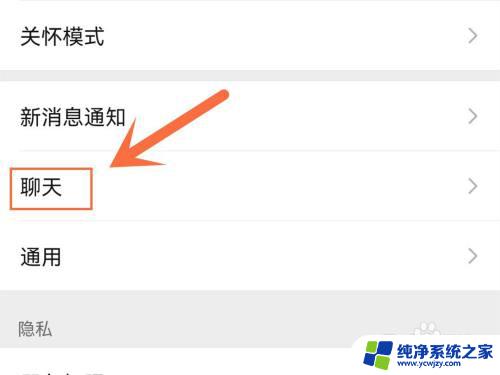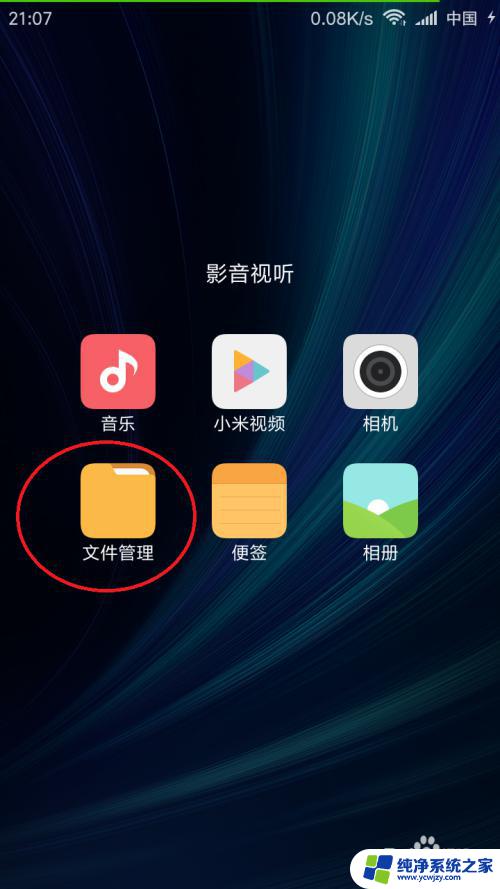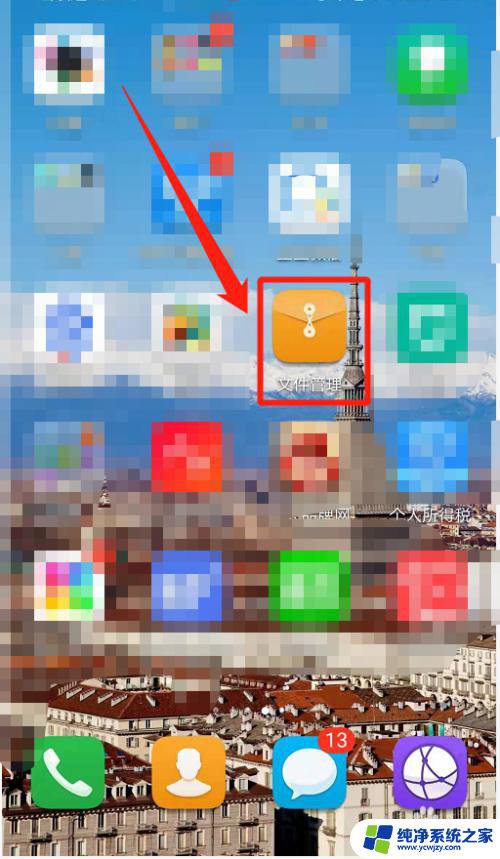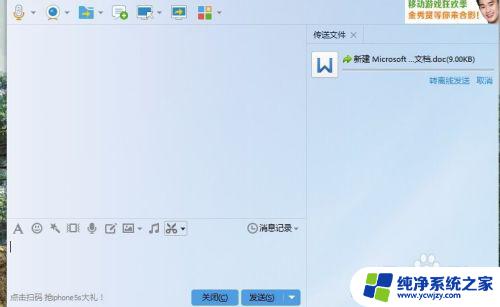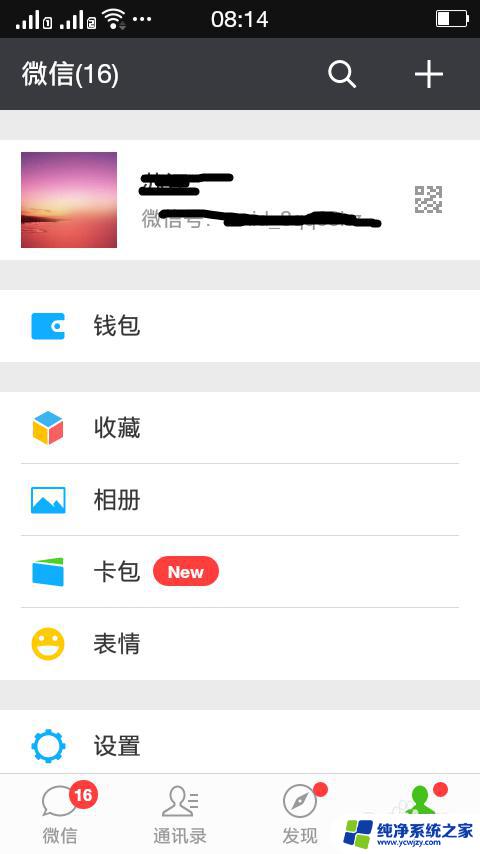手机微信文件怎么导入u盘 手机微信文件直接导入U盘的步骤
更新时间:2023-08-20 17:05:41作者:yang
手机微信文件怎么导入u盘,在现代社会中手机和微信已成为人们生活中不可或缺的一部分,然而随着使用手机和微信的频率增加,我们的手机内存也变得越来越紧张。为了解决这个问题,许多人开始将手机上的微信文件导入到U盘中,以释放手机内存空间。那么手机微信文件如何直接导入U盘呢?下面将为大家介绍一些简单的步骤。
方法如下:
1.打开微信的聊天页面,点击接收到的文件。
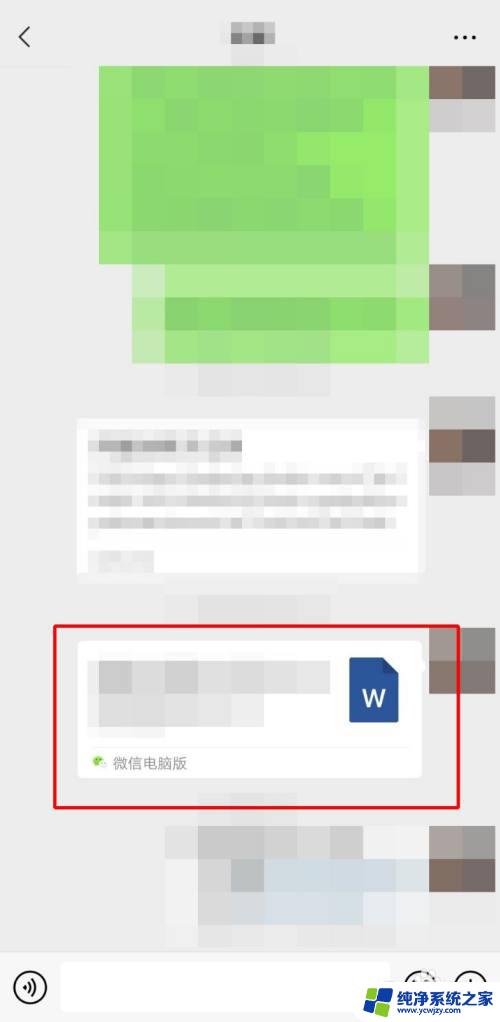
2.在打开的页面中,点击页面右上角的“...”标志。
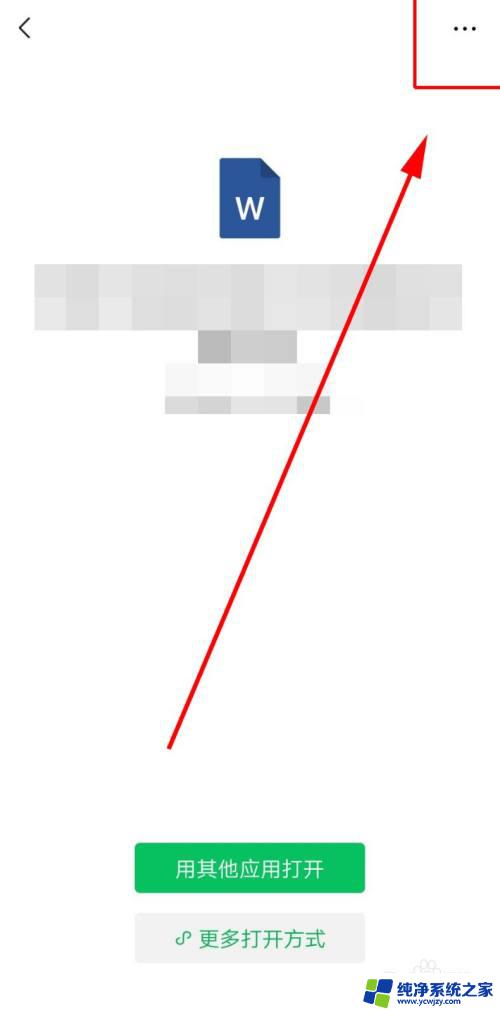
3.在弹出的对话框中,点击“保存到手机”。
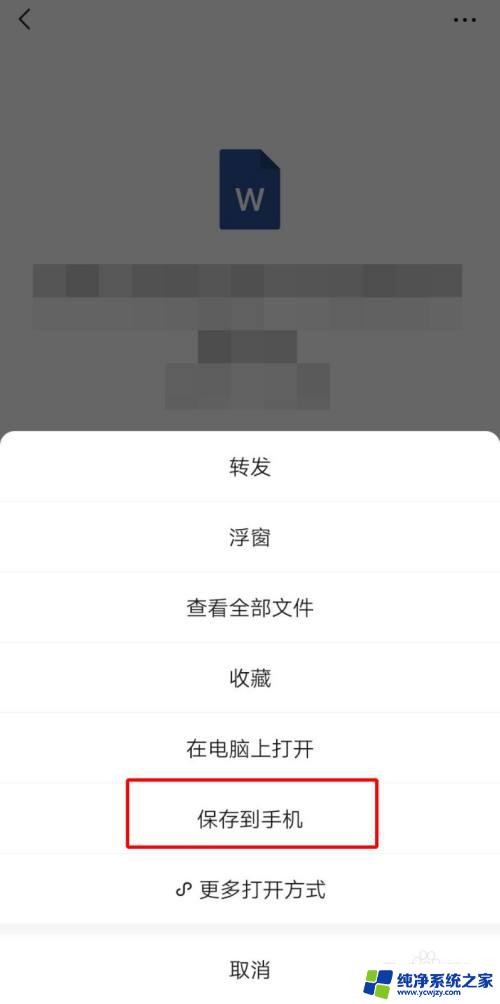
4.保存完成后,在下方会弹出文件的保存地址。
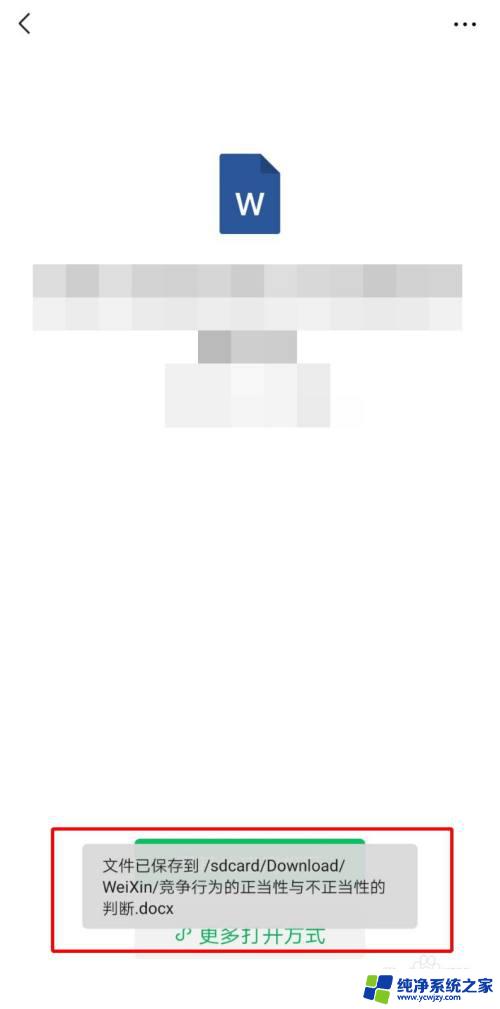
5.退出微信,打开手机中的“文件管理”。
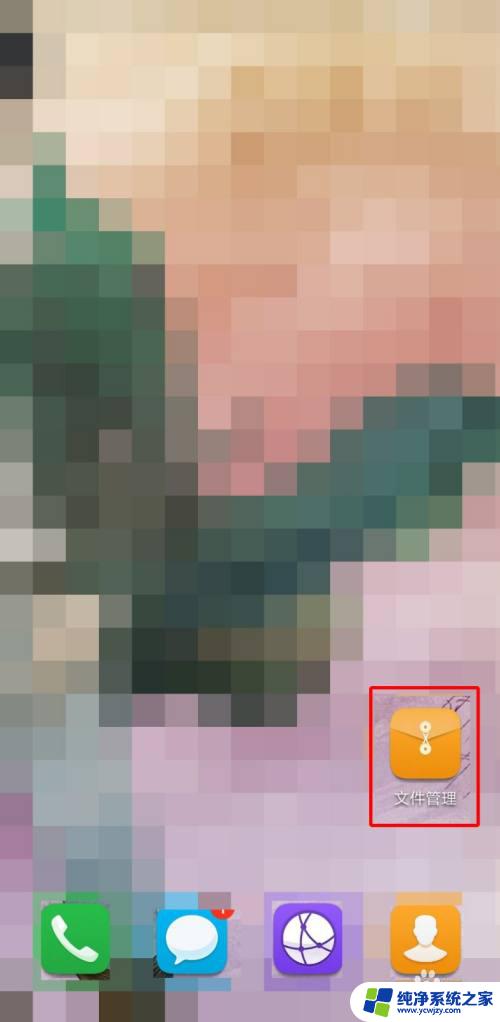
6.在打开的页面中,点击“我的手机”。
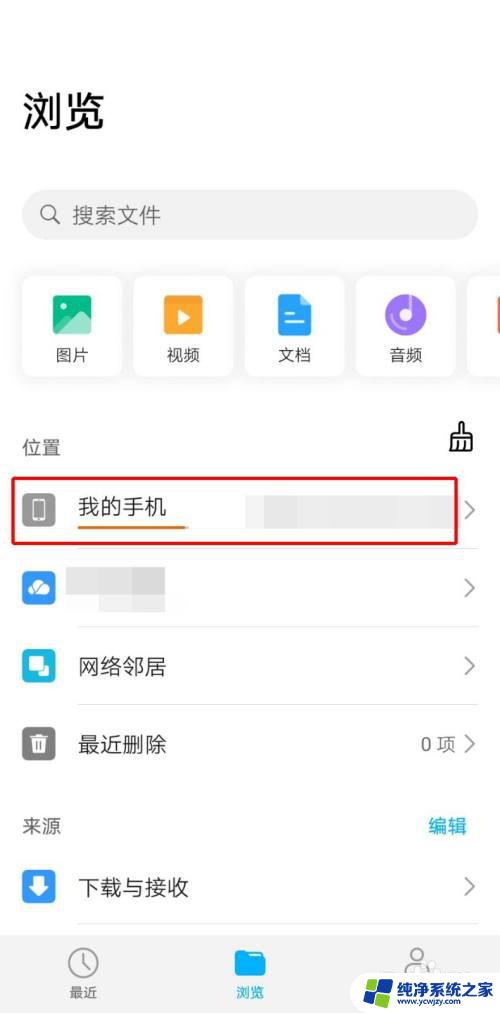
7.在打开的页面中,点击页面右上角的搜索标志。
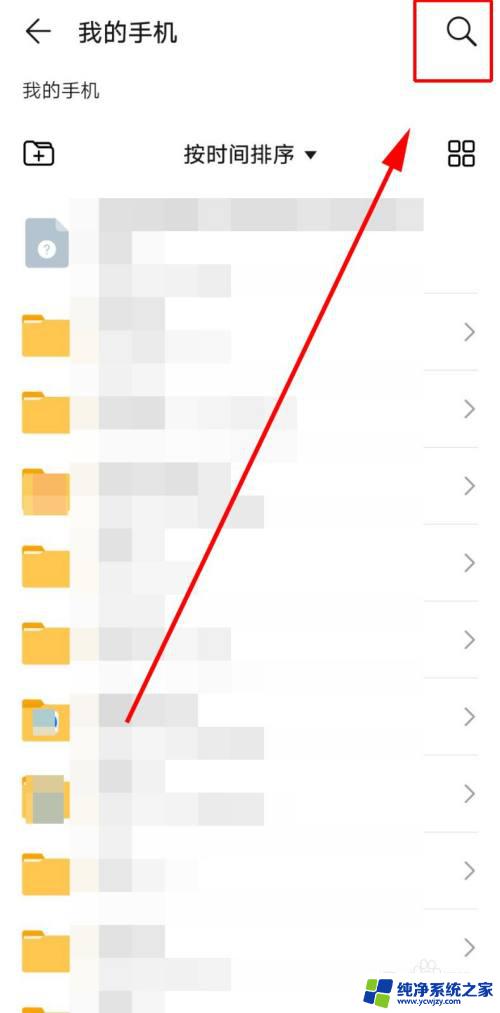
8.在对话框中输入文件保存的路径,这里输入的是最终保存的地方“weixin”。点击搜索,在弹出的对话框中选择目标文档位置。
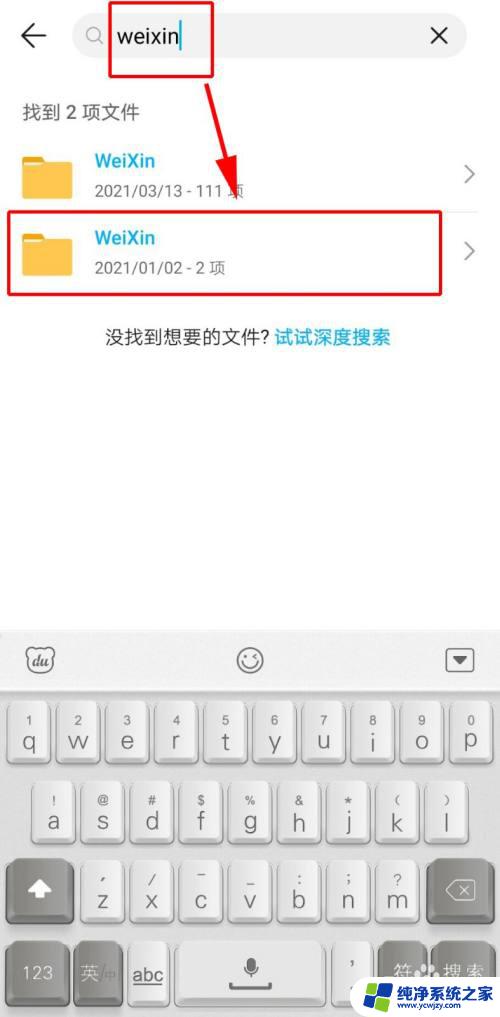
9.在打开的文档中就可以看到保存的文件了。
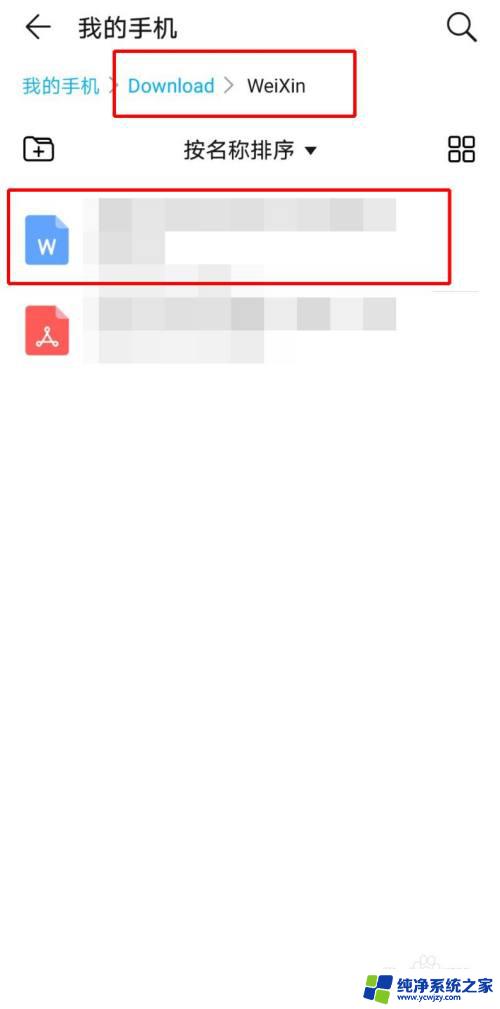
以上是关于如何将手机微信文件导入U盘的全部内容,如果您遇到这种情况,可以根据本文提供的方法来解决,希望这篇文章对您有所帮助。